Ekran görüntüsü almak günlük hayatımızda kullanılır, bu nedenle Android, PC, Mac, Linux, Chrome veya iPad gibi herhangi bir cihazda nasıl ekran görüntüsü alacağınızı bilmelisiniz. Bu yazıda, tüm cihazlarda ekran görüntüsü almanın tüm kolay adımlarını gösteriyoruz.
Table of Contents
Windows bilgisayarda ekran görüntüsü
Bilgisayar ekranınızda bulunanların bir kopyasını kaydetmenin en kolay yolu Klavyenizdeki “Print Screen tuşuna” basın. “PrtScn” olarak etiketlenmiştir ve fonksiyon tuşlarının arasında veya yanında en üst sıradadır.
- PrtScn’ye basın, tüm ekranın kopyalarını panoya götürür. Ekran görüntüsünü Paint gibi resimleri görüntüleyen herhangi bir programa yapıştırabilirsiniz.
- Windows tuşu + Ekranı Yazdır, pencereyi başka bir programa yapıştırabileceğiniz panoya kopyalar.
- Alt + Print Screen Aynı şekilde çalışır. Tam ekran kopyalar; Paint’e yapıştırıp kaydedebilirsiniz.
If you want to know about all the possible methods to take screenshots on Windows 10, 7, 8, XP. then follow the link Click here.
Android Telefonda veya Tablette Ekran Görüntüsü
- Güç ve Sesi kısma düğmelerine aynı anda basın.
- Bu işe yaramazsa, Güç düğmesini birkaç saniye basılı tutun. Ardından Ekran Görüntüsü üzerine dokunun.
- ekran görüntünüzün bir önizlemesini ekranınızda bulacaksınız.
Farklı telefonlarda ekran yakalamanın farklı yöntemlerini şimdi tıklayın.
Chromebook’ta ekran yakalama
- Ctrl + Shift tuşlarını birlikte basılı tutun, ardından Windows’u Göster düğmesine basın.
- Ekran kararır ve imleç geçici olarak artı işaretine geçer. Yakalama alanınızın bir köşesinden başlamak için artı işaretini kullanın ve fare düğmesini basılı tutun.
- Bir kutu oluşturana kadar farenizi kullanarak imleci ekran boyunca sürükleyin. Kutuyu tamamlamak ve ekranı yakalamak için fare düğmesini bırakın.
Capture screen with a stylus pen on Chromebook or Tabe mode read more.
Web sayfasında Özel Boyutlu Ekran Yakalama
tüm Bowser Ex: – Google Chrome, Firefox, Edge, vb.
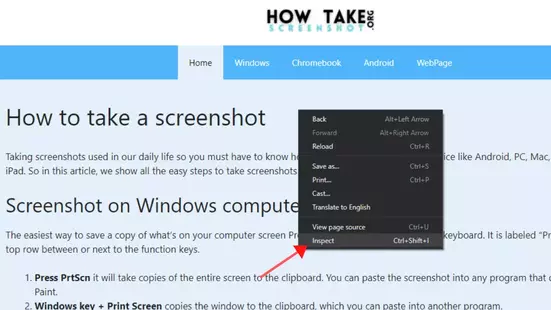
1 Adım: incelemeyi açın
Web sayfanıza sağ tıklayın, Ekran Görüntüsü almak istiyorsunuz. İncele’ye tıklayın, açmak için bir kısayol da kullanabilirsiniz (Ctrl+Shift+I)
2. Adım: Bedeninizi Seçin
Cihaz boyutunu seçebilirsiniz ‘Cihaz araç çubuğunu değiştir’ üzerine tıklayın. Cihaz Araç Çubuğunda, görünümünüz için üç seçenek göreceksiniz: bir açılır menü (şu anda Duyarlı olarak ayarlanmıştır). İstediğiniz cihaz boyutunu değiştirin.
3. Adım: Ekran Görüntüsü Yakalayın
Tam sayfa ekran görüntüsünü indirmek için Cihaz Araç Çubuğunuzdaki ekstra menü seçeneklerini açmanız yeterlidir. (Ekranı yakala) ve (Tam boyutlu ekran görüntüsünü yakala) için iki seçenek görürsünüz. (Ekranı yakala) seçeneğine tıklarsanız, o anda o web sayfasında gördüğünüzü yakalar. (Tam boyutlu ekran görüntüsü yakala) seçeneğine tıklarsanız, tam bir web sayfası Ekran Görüntüsü alacaktır.
Notice
Sorry for any wrong translation we are using Google Translate to translate your query if you have some wrong translation then please help me out on that it help others
